Entorno de pruebas
Movilgate cuenta con un entorno de pruebas al cual de manera anticipada se puede probar el envío de mensajes MT mientras se establece el entorno productivo definitivo.
Importante
Este entorno no está abierto para ser utilizado desde cualquier origen. Para poder realizar los correspondientes POST desde su servidor deberá previamente solicitar la habilitación de su(s) IP(s) en nuestra política de Firewall, para ello debe enviar un mail a soporte@movilgate.com con el asunto “Solicitud alta a entorno MGTEST” y en el cuerpo del mismo debe indicar la/s IP a habilitar.
Este entorno es exclusivo para test o demo y será habilitado por un periodo de 30 días, deshabilitándose de forma automática luego de este plazo.
Modo de uso:
Los POST de los MTRequest deben realizarse a: http://64.76.120.14:6080/mgtest
Proveedor Id: movilgate
Password: M0v1lg4t3
Número corto: 50150 en todos los carriers de Argentina
<?xml version="1.0" encoding="ISO-8859-1"?>
<MTRequest>
<Proveedor Id="movilgate" Password="M0v1lg4t3" />
<Servicio Id="" ContentType="0" ShortNumber="50150" />
<Telefono msisdn="1144940941" IdTran=""/>
<Contenido>Texto de pruebas</Contenido>
</MTRequest>
En este ejemplo se está utilizando el servicio de detección, pero si conoce la operadora del usuario a enviar deberá quitar el atributo ShortNumber y especificar uno de los siguientes Servicio Id:
| 50150.cti.ar | 50150.movistar.ar | 50150.personal.ar | 50150.nextel.ar |
Uso de herramienta Postman® para realizar pruebas: s
Ud. puede descargar la herramienta Postman® para poder realizar pruebas de envío de mensajes y de esta forma comprobar funcionalidad y respuestas obtenidas. La descarga de la app se realiza desde https://www.getpostman.com/
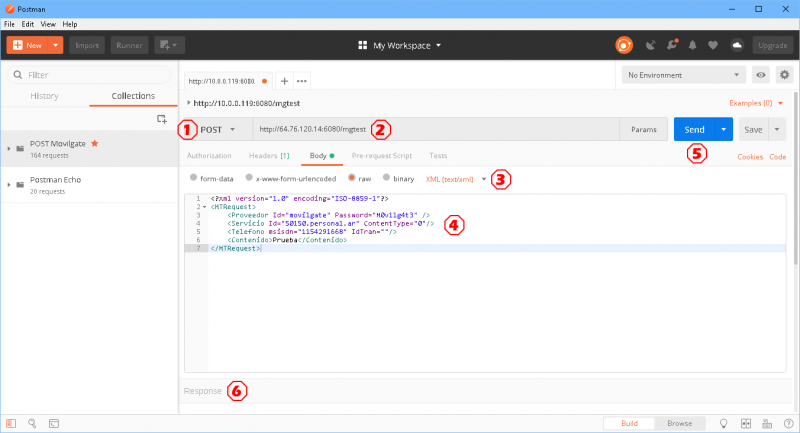
- Seleccionar método POST para envío.
- Introducir la URL http://64.76.120.14:6080/mgtest hacia donde realizará el post.
- Debe seleccionar la opción “Body”, luego seleccionar la opción “raw” para introducir el XML y por último la opción “text/xml” como formato.
- El XML debe respetar el formato previamente descripto con los valores correspondientes para realizar la prueba (reemplazar el MSISDN por una línea que posea donde pueda comprobar la recepción del SMS).
- Realizar el envío presionando “Send”.
- En el apartado “Response” obtendrá el resultado al envío. De ser correcto recibirá un código HTTP 200 como OK y un número de IdTran, junto con la fecha y hora de la recepción por parte del servicio.


